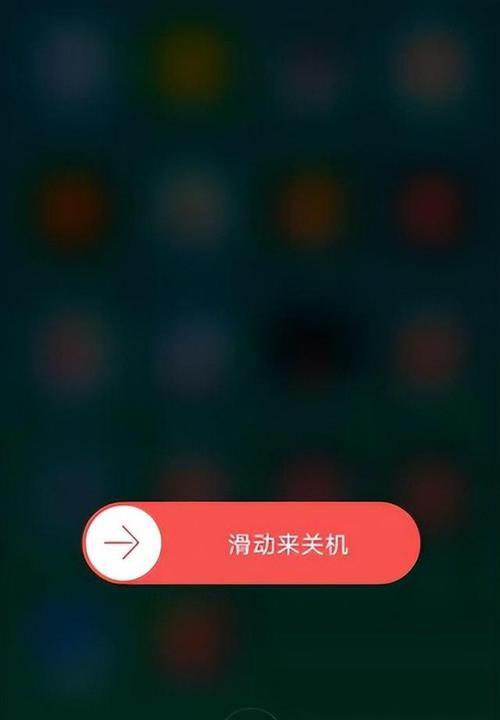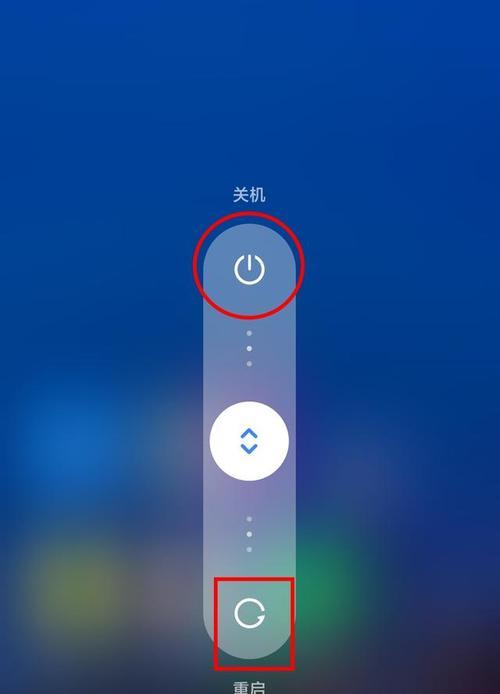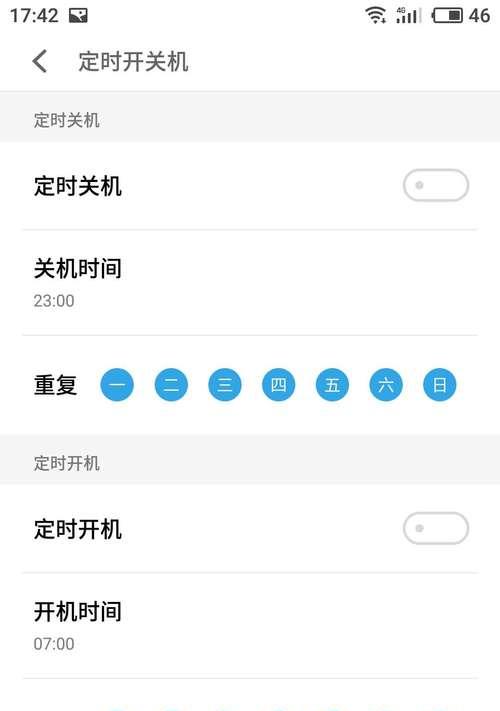随着科技的发展,人们越来越多地依赖于手机和电脑完成日常工作和娱乐。有时候,当我们正用手机远程离开电脑时,可能希望能远程控制电脑进行关机。接下来,让我们详细探讨如何实现这一目标,包括所需条件和步骤。
手机遥控电脑关机:前提条件与适用场景
在进行手机遥控电脑关机之前,需要有一些基础条件的满足。你需要一台可以访问互联网的智能手机,并且电脑也必须连接到网络。电脑上需要安装能够支持远程控制的软件,如TeamViewer、AnyDesk等。
这样做的好处显而易见,当你在公司通过手机处理完工作任务,回家路上就可以提前让电脑关机,减少能源消耗和设备磨损。或者当你正在使用电脑进行长时间的文件下载,而因为某些原因你需要紧急离开但又不希望电脑就这么一直开着,这时远程关机就显得非常方便。
如何通过手机遥控电脑关机?
要实现通过手机遥控电脑关机,可以按照以下步骤操作:
1.准备工作
电脑端软件安装:在你的电脑上安装远程控制软件。以TeamViewer为例,你可以从它的官方网站下载并安装至电脑。
手机端软件安装:下载并安装软件的手机版本在你的手机上,同样以TeamViewer为例。你可以在应用商店搜索并下载适用自己手机系统的版本。
账号注册与登录:安装好软件后,为电脑端和手机端设置账号并进行登录,确保两台设备处于同一账号下。
2.开始远程控制
手机端发出远程控制请求:在手机上打开相应的远程控制软件,选择“连接到另一台设备”或类似选项,然后输入电脑端的ID和密码。
电脑端授权远程控制:电脑端会收到远程控制请求,需要授权确认远程连接。确认后,手机即可远程掌控电脑。
执行关机操作:在手机软件的电脑桌面界面上,找到“开始菜单”,选择“设置”进入“系统”,然后选择“电源和睡眠”,点击“其他电源设置”,最后点击“立即关机”。
注意事项与常见问题
网络连接:确保手机和电脑都连接到稳定且速度足够快的网络,以防止远程控制中出现延迟或断线问题。
安全设置:在远程控制软件中设置好安全选项,如二步验证、密码保护等,以防止未授权的访问。
关闭防火墙或杀毒软件限制:有些防火墙或杀毒软件可能会误报或阻止远程控制软件运行,需要进行相应的设置。
实用技巧与背景信息
远程关机只是远程控制软件众多功能中的一项,这些软件还可以实现文件传输、在线聊天、远程打印等多种功能,大大提升了工作效率。
通过上述步骤,我们可以看到,通过手机遥控电脑关机其实并不是一件难事。只要做好了相应的准备工作,并按照正确步骤操作,就能轻松实现远程关机。希望本文的内容能够帮助到你,在远程工作和生活中更加便捷高效。